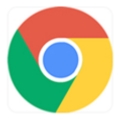如何使用Google Chrome 中的自定义搜索引擎?
Chrome 的多功能框是一个地址栏和搜索框合二为一。在框中键入搜索查询而不是网站 URL,您将在 Google 中看到相关的搜索结果,因为这是 Chrome 的默认搜索引擎。
但是当你想使用不同的搜索引擎时会发生什么,比如像 DuckDuckGo 这样注重隐私的搜索引擎?或者当您想在 MakeUseOf 中搜索文章或在 Google Drive 中搜索文件时如何?您不必去访问每个网站以访问其搜索功能的乏味路线。
相反,您可以创建自定义搜索引擎,直接从 Chrome 地址栏搜索这些网站。

如何在 Chrome 中切换到不同的搜索引擎
如果您不想使用 Google Chrome 搜索引擎,您可以从 Bing、Yahoo 和 DuckDuckGo 等替代品中进行选择。要切换到其中之一,请单击更多工具栏按钮(垂直放置的三个点)。在显示的 Chrome 设置页面上,向下滚动到搜索引擎部分,然后从地址栏下拉菜单中使用的搜索引擎中选择您选择的 搜索引擎。
下次您在地址栏中输入搜索查询并按 Enter时,Chrome 会在您配置的搜索引擎中显示结果。
在 Chrome 中管理搜索引擎
让我们创建一个自定义搜索引擎来搜索makeuseof 。com直接从 Chrome 的地址栏。
您必须再次前往 Chrome 的设置页面,这一次,单击“ 搜索引擎”部分下的“管理搜索引擎”选项 。或者,右键单击地址栏,然后 从上下文菜单中单击编辑搜索引擎。在这两种情况下,您最终都会出现在同一个屏幕上;第二种方法当然更快。
在相关屏幕上,您将看到默认嵌入 Chrome 的搜索引擎列表,以及将搜索引擎添加到 Chrome 的选项。
惊讶地看到您没有添加的搜索引擎?这就是 Chrome 的工作原理。在您从网站搜索后,Chrome 会自动将搜索引擎添加到列表中。因此,如果您之前已经搜索过 MakeUseOf,您应该会在那里看到它的列表。如果您没有看到它,请单击“ 添加”按钮手动添加它。
如何添加自定义搜索引擎
在单击“添加”按钮后弹出的对话框中,您只需填写以下字段:
搜索引擎:供您参考的搜索引擎名称。让我们以 MakeUseOf 为例。
关键字:选择简短易记的内容,因为您必须在搜索查询前加上此关键字。让我们使用muo作为我们的关键字。您可以将yt用于 YouTube,将fb用于 Facebook,将insta用于 Instagram,等等。
使用 %s 代替查询的 URL: 使用此 URL,您是在告诉 Chrome 将搜索字符串放在哪里。
要找到第三个字段的正确 URL,请在站点上运行搜索——在本例中为makeuseof 。com。现在,将地址栏中的搜索查询替换为%s,然后将 URL 复制粘贴到 Chrome 的必填字段中。更好的是,在网站上搜索%s,然后复制粘贴整个 URL,就像它显示的那样。(如果使用%s作为搜索查询会在 URL 中引入额外字符,则可能不得不使用第一种方法。)
对于 Chrome 自动添加的搜索引擎,您会看到该站点的域名和扩展名——例如:makeuseof 。com ---兼作关键字。
正如我们上面提到的,用简短易记的东西替换这个默认关键字是个好主意。为此,请单击列表中搜索引擎名称旁边的“更多”按钮 后面隐藏 的“编辑”菜单项,然后在相应字段中输入您选择的新关键字。
在这个隐藏的菜单中,您还可以找到一个“设为默认” 选项,用于将当前搜索引擎设置为 Chrome 搜索的默认引擎。切换到新的默认设置,现在想要 Google 回来?当您想再次将 Google 设为 Chrome 中的默认搜索引擎时,同样的设置会派上用场。
您的新搜索引擎在行动
一旦自定义搜索引擎就位,当您想直接从 Chrome 地址栏搜索网站时,您的搜索查询应该是这样的:
The specified language : markup does not exist'
Code generation failed!!
在我们的示例中,这将类似于:
The specified language : markup does not exist'
Code generation failed!!
自定义搜索引擎的想法
除了现在可能在您脑海中浮现的搜索引擎想法之外,我们在网络上找到的以下建议也将派上用场。您可以创建自定义搜索引擎以:
搜索你的推文。
检查网站是否已关闭。
跳转到特定网站。
打开特定于地区的 Google 版本。
在 Unsplash 中搜索壁纸。
在 Google Play 商店或 Apple 的 App Store 中查找应用程序。
查看网页的缓存版本。
快速浏览的快速方法
您可能已经猜到了,在 Chrome 中使用自定义搜索引擎可以极大地改善您的浏览体验。当然,这只是 Chrome 功能的皮毛。我们针对 Chrome 用户的强大提示将向您展示更多可能!
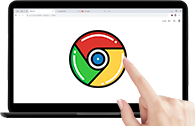
谷歌浏览器怎么允许网站重定向
谷歌浏览器怎么允许网站重定向?今天小编整理了谷歌浏览器设置网站重定向图文教程,欢迎感兴趣的用户继续阅读下面的分享。

如何清理chrome浏览器缓存
如何清理chrome浏览器缓存?接下来本篇文章就给大家带来chrome浏览器清理缓存垃圾新手教程,大家不要错过了。
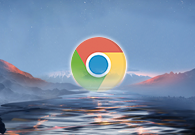
谷歌浏览器支持的语音控制功能
本文介绍的是谷歌浏览器支持的语音控制功能,包含了基本设置与准备工作、使用Web Speech API实现语音控制、高级技巧与优化等多个方面,希望可以帮助到各位。

如何在Chrome浏览器中查看和管理缓存数据
本文将给大家介绍的是如何在Chrome浏览器中查看和管理缓存数据,如果你想对缓存数据进行管理的话,可以试试下文章的方法。

Chrome与火狐哪个浏览器的更新频率更高
有很多用户还不太清楚Chrome与火狐哪个浏览器的更新频率更高?于是,本文将给各位用户一个满意的回答。

如何查看Chrome浏览器中的HTTP响应头
有用户不清楚如何查看Chrome浏览器中的HTTP响应头?为此,本文提供了详细的操作方法,希望可以帮助到各位用户。

如何将谷歌浏览器设置为默认PDF查看器
如何将谷歌浏览器设置为默认PDF查看器?有些小伙伴想将谷歌浏览器设置为默认PDF查看器,下面小编将向大家分享设置教程一览。

如何安装win xp版谷歌浏览器
如何安装win xp版谷歌浏览器?虽然电脑中会自带浏览器,但很多用户都习惯使用自己熟悉的第三方浏览器。
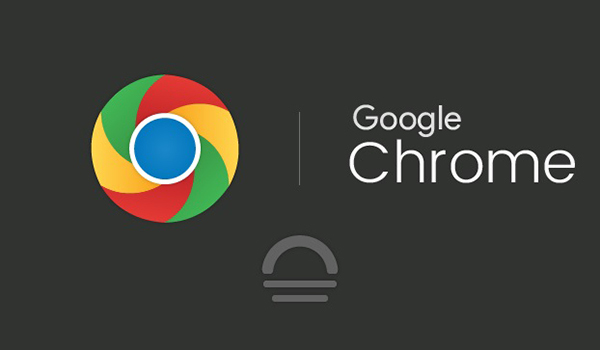
谷歌浏览器无法下载未响应怎么办?
最近很多朋友在使用Google Chrome时,反映遇到这样的情况,就是在浏览器中想下载文件时,点击下载按钮却没有反应,导致无法正常下载。
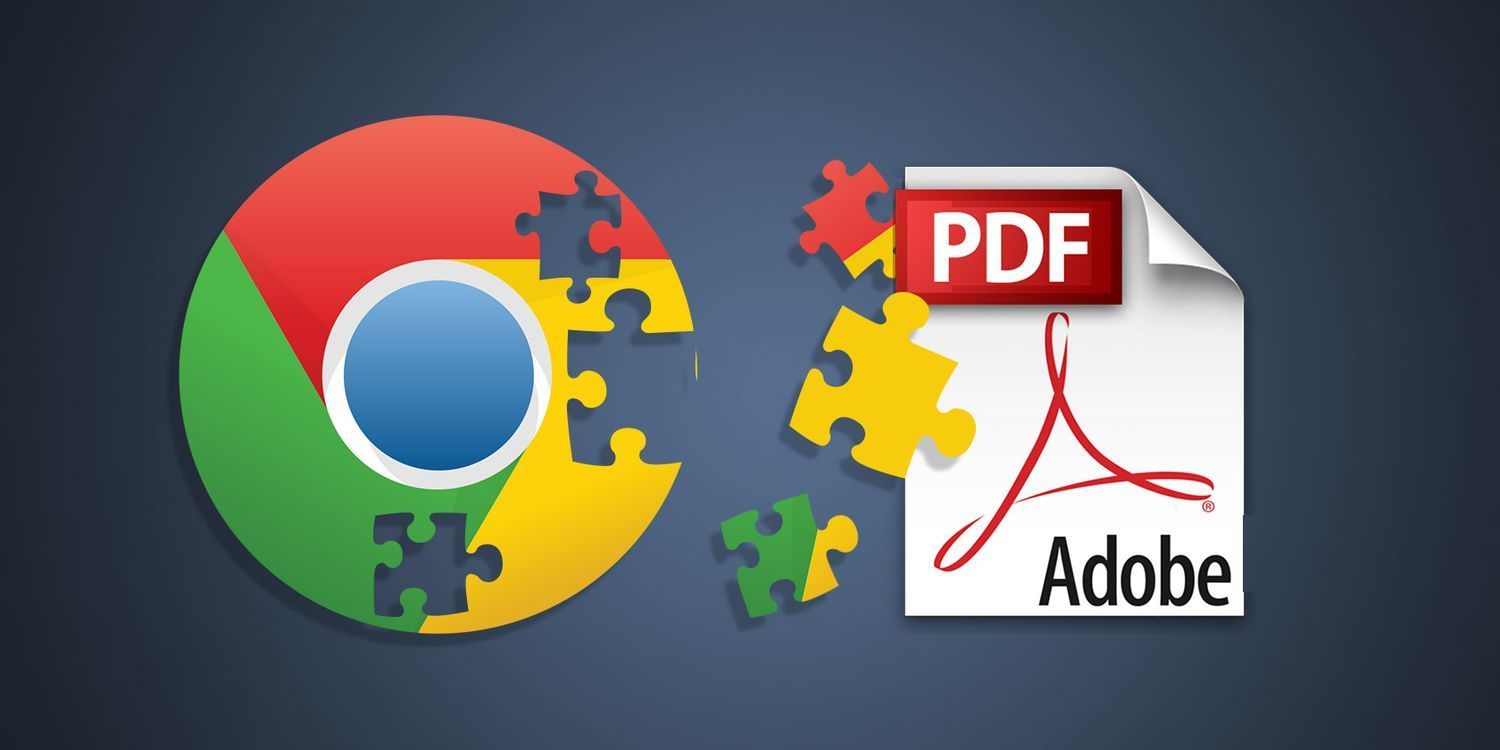
如何在 Chrome 中单击下载 PDF 文件?
如何在Chrome中单击下载PDF文件?想要在 Chrome 中下载新的 PDF 而不是打开它们?翻转此设置将实现这一点。

如何让谷歌浏览器侧边栏显示在左边
如何让谷歌浏览器侧边栏显示在左边?接下来就让小编给大家带来谷歌浏览器设置显示侧边栏方法技巧,感兴趣的朋友就来看看了解一下吧。

谷歌浏览器如何选择安装位置?<选择方法>
在使用谷歌浏览器的过程中,经常会下载一些文件或小程序。浏览器的下载位置默认在桌面,但是桌面属于c盘,下载的东西太多影响电脑运行速度。

谷歌浏览器如何开启开发者模式?
有很多用户在使用浏览器时会想要使用开发者模式,有很多浏览器其实都有类似的功能。
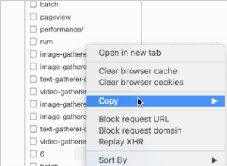
chrome高级调试技巧_前端开发用得到的小技巧
前端开发者们都喜欢使用谷歌浏览器,这就来学习谷歌浏览器的高级调试技巧吧!
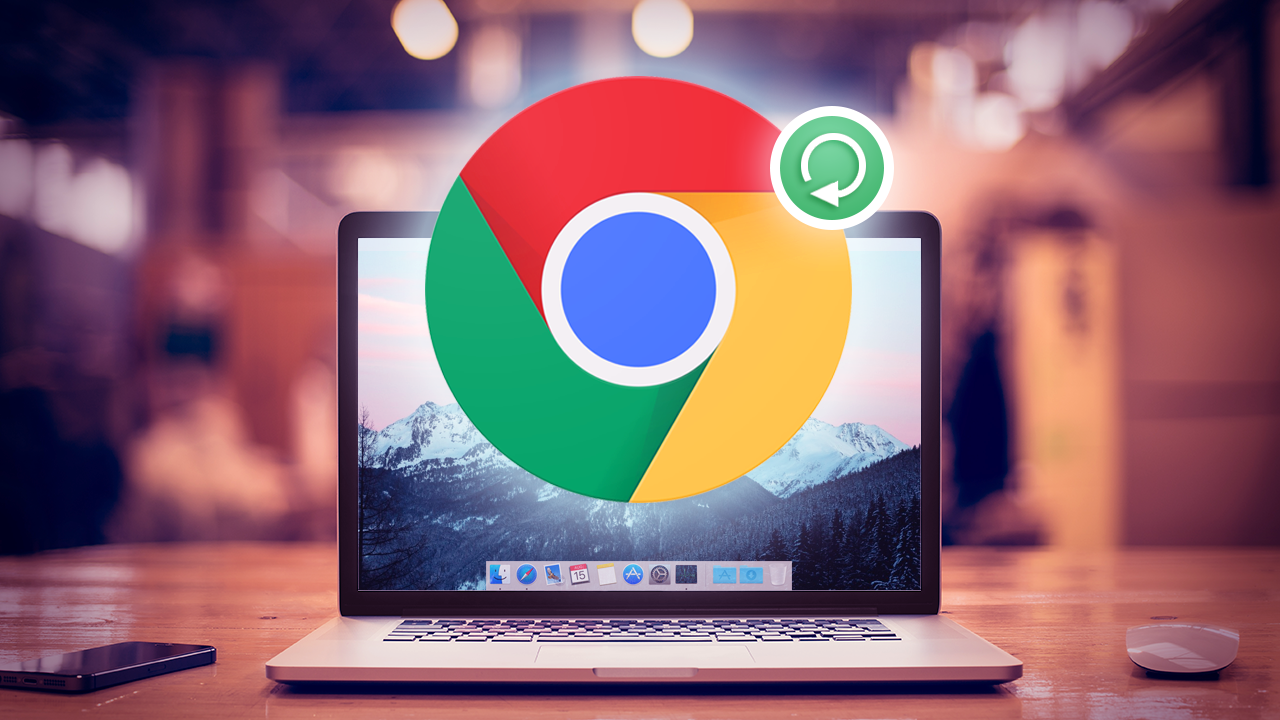
如何使用键盘在谷歌浏览器中导航标签?
在浏览器的地址栏中显示选项卡时,大多数基于 Chromium 的 Web 浏览器都遵循默认设计。您在浏览器中打开的选项卡越多,浏览器就会减小选项卡图标的大小,但最终会达到临界点。
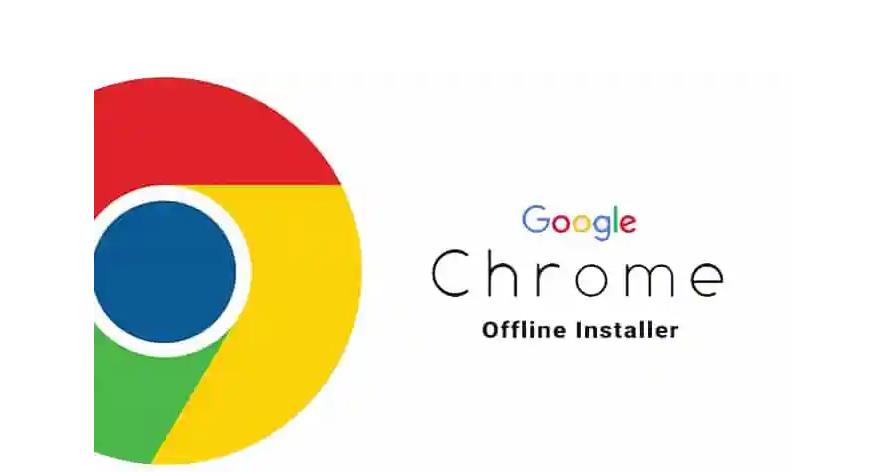
如何在 Google Chrome 中使用辅助功能?
技术可能是一种令人兴奋的体验,但对某些人来说并非总是如此,尤其是那些残疾人。键盘访问、放大和屏幕阅读器等辅助功能是旨在帮助残疾人更轻松地使用技术的工具。Google Chrome 支持多种辅助功能,以适应能力有限的用户。
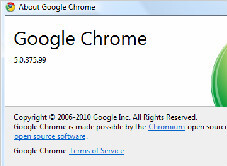
如何在Google Chrome的发行版,测试版和开发版本之间切换?
如何在Google Chrome的发行版,测试版和开发版本之间切换?小编这就教你方法,超级简单!
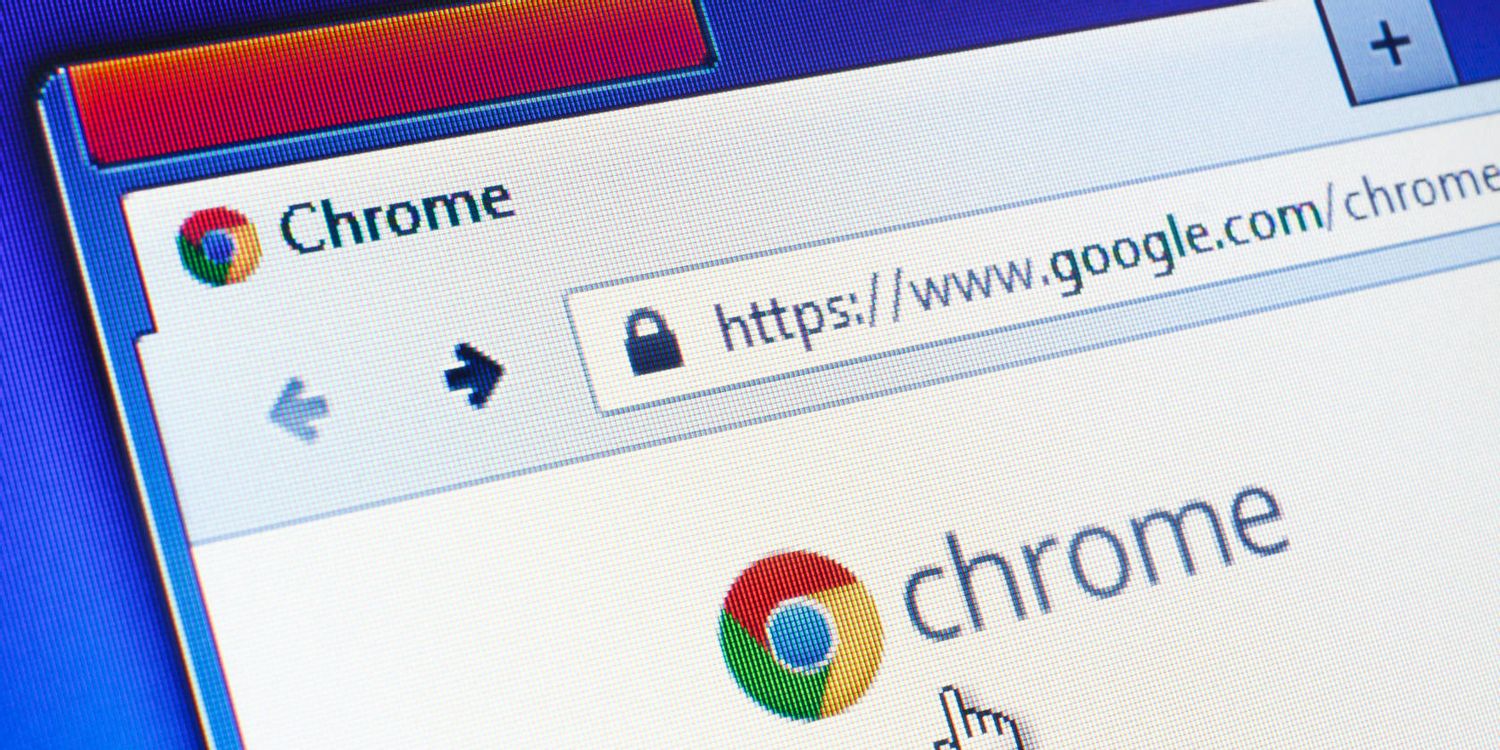
如何修复 WordPress RSS 提要在 Chrome 中不起作用?
许多系统和用户都依赖WordPress RSS 提要。Syndication 让用户了解情况,同时让其他平台知道何时有新内容可用。